Vai jūsu GPU ir uz nāves gultas? Uzziniet šeit
- Ja rodas problēmas ar datoru, nav labāka laika, lai sāktu problēmu novēršanu kā tagad.
- Bet, pirms varat diagnosticēt problēmu un to atrisināt, šajā rakstā ir jāzina, ko meklēt, mēs dalāmies ar dažiem simptomiem.

XINSTALĒT, NOklikšķinot uz LEJUPIELĀDES FAILA
Šī programmatūra nodrošinās jūsu draiveru darbību, tādējādi pasargājot jūs no izplatītām datora kļūdām un aparatūras kļūmēm. Tagad pārbaudiet visus savus draiverus, veicot 3 vienkāršas darbības:
- Lejupielādēt DriverFix (pārbaudīts lejupielādes fails).
- Klikšķis Sākt skenēšanu lai atrastu visus problemātiskos draiverus.
- Klikšķis Atjauniniet draiverus lai iegūtu jaunas versijas un izvairītos no sistēmas darbības traucējumiem.
- DriverFix ir lejupielādējis 0 lasītāji šomēnes.
GPU kļūme ir izplatīta parādība personālajos datoros, un tā var notikt pat ar jaudīgākie GPU. Tomēr ir dažas svarīgas pazīmes, kurām jums vajadzētu pievērst uzmanību, ja jums ir aizdomas, ka jūsu GPU drīzumā varētu neizdoties.
Lai gan lielākā daļa cilvēku nedomā par GPU, kad runa ir par sava datora veiktspēju, fakts ir tāds, ka jūsu GPU ir viena no svarīgākajām sastāvdaļām jebkurā datorā. GPU kļūmes pazīmes var būt grūti pamanāmas, taču šajā rakstā mēs izpētām brīdinājuma simptomus.
Kas izraisa GPU kļūmi?
Jūsu GPU var neizdoties, taču jūs nezināt, kāpēc tas ir noticis. GPU kļūmes var izraisīt vairāki faktori, piemēram:
- Strāvas pārspriegums - Strāvas pārspriegums var sabojāt GPU, it īpaši, ja jums tāda nav pārsprieguma aizsardzības ierīces.
- Putekļu uzkrāšanās vai korozija - Putekļu uzkrāšanās uz jūsu GPU laika gaitā var samazināt tā kalpošanas laiku, ja to neārstē. Detaļu korozija var negatīvi ietekmēt arī datora veiktspēju.
- GPU pārspīlēšana – Tas palielina ierīces veiktspēju, bet arī palielina jaudas patēriņu un siltuma atdevi. Tas var izraisīt aparatūras kļūmes un citas problēmas, ja jums tādas nav overclocking monitora programmatūra.
- Siltums – GPU ģenerē daudz siltuma, kad tie darbojas ar pilnu jaudu, tāpēc pārliecinieties par to regulāri pārbaudiet GPU temperatūru un ka jūsu korpusam ir pietiekami daudz ventilācijas.
- Vibrācija – GPU ir smagi un dārgi, tāpēc, ja iespējams, novietojiet tos uz galda vai citas stabilas virsmas. Tāpat turiet tos tālāk no skaļruņiem vai cita skaļa aprīkojuma.
Kas notiek, ja grafikas karte sabojājas?
Tagad, kad zināt, kāpēc jūsu GPU nedarbojas, vēlēsities zināt, ko sagaidīt. Pirmā lieta, kas notiek, ir tā, ka dators var neatpazīt GPU pavisam. Tas var notikt, ja izmantojat vecu draiveri vai ja datorā ir konflikts ar kaut ko citu.
Ja nezināt, ko darīt, un jūsu dators netiks sāknēts, vienīgā iespēja ir noņemt jauno videokarti un instalēt citu, līdz viss atkal darbojas.
Problēma var būt daudz nopietnāka, piemēram, sasalšana, izmantojot noteiktas lietojumprogrammas. Tādā gadījumā jums tas būs jādara pārinstalējiet Windows, izmantojot ISO failu no jūsu pašreizējās versijas.
Kā es varu zināt, vai mans GPU nedarbojas?
1. Pārkaršana
Ja no grafiskās kartes nāk neparasti daudz siltuma, iespējams, ka jūsu GPU pārkarst. Tas var notikt, ja grafiskās kartes ventilators nedarbojas pareizi vai ja tas pēc ilgstošas darbības nevar atdzist.
Pārkaršanas rezultātā GPU ģenerēs vairāk siltuma, nekā tas var izkliedēt, un galu galā tas neizdosies. Tas var izraisīt neatgriezeniskus datora aparatūras un sistēmas komponentu bojājumus, kā arī citas problēmas jūsu datorā.
2. Lēns dators
Vēl viena GPU kļūmes pazīme ir samazināta veiktspēja vai pat veiktspēja vispār nav. Ja datoru lietojat vairākus mēnešus bez jebkādām problēmām un pēkšņi tas sāk darboties lēni un nereaģē, iespējams, vaininieks ir jūsu GPU.
Jūs pamanīsit, ka pat ikdienišķākie uzdevumi, piemēram, mapju atvēršana vai lietotņu palaišana, aizņem nežēlīgi ilgu laiku. Ar laiku jūsu dators palēnināsies vai kļūt nestabils.
3. Nejauši sasalst un avarē
Ekrāna kļūmes un sasalšana ir tipiski GPU kļūmes simptomi. Ja datora ekrāns pastāvīgi mirgo vai kļūst melns, problēma var būt saistīta ar grafisko karti.

Eksperta padoms:
SPONSORĒTS
Dažas datora problēmas ir grūti atrisināt, it īpaši, ja runa ir par bojātām krātuvēm vai trūkstošiem Windows failiem. Ja rodas problēmas ar kļūdu labošanu, jūsu sistēma var būt daļēji bojāta.
Mēs iesakām instalēt Restoro — rīku, kas skenēs jūsu ierīci un noteiks kļūmes cēloni.
Noklikšķiniet šeit lai lejupielādētu un sāktu remontu.
Spēlējot spēles vai skatoties videoklipus, ekrānā var pamanīt statisku rakstu. Tas varētu arī liecināt, ka jūsu GPU nedarbojas. Šīs avārijas var būt saistītas ar spēli vai spēli atkarībā no katras grafiskajām vajadzībām.
4. Dīvaini ventilatora trokšņi
Jūs varat dzirdēt dīvainu troksni, kas nāk no datora korpusa. Tas varētu būt jūsu GPU ventilators vai cietā diska vibrācija. Problēma slēpjas faktā, ka jūsu datora dzesēšanas sistēma nedarbojas pareizi.
Troksni parasti izraisa putekļu vai gružu iekļūšana videokartē vai mātesplatē. Jums tas ir jāiztīra pēc iespējas ātrāk, lai jums nebūtu jārisina šī problēma ilgu laiku.
- Kas ir ALG.exe process un kā to atspējot
- AI.exe: kas tas ir un vai tas ir jānoņem?
- Kā ātri atiestatīt GPU, izmantojot īsinājumtaustiņu/karsto taustiņu
- GPU BIOS versija: kā to atrast 5 vienkāršās darbībās
- Windows vs Windows Server: kā tie atšķiras?
5. Bieži melni/zili ekrāni
Ja videokarte nedarbojas, visticamāk, ekrāni būs melni un zili. Melni ekrāni padarīt datoru nelietojams. Jo biežāk tas notiek, jo lielāka iespēja, ka videokarte nedarbojas pareizi.
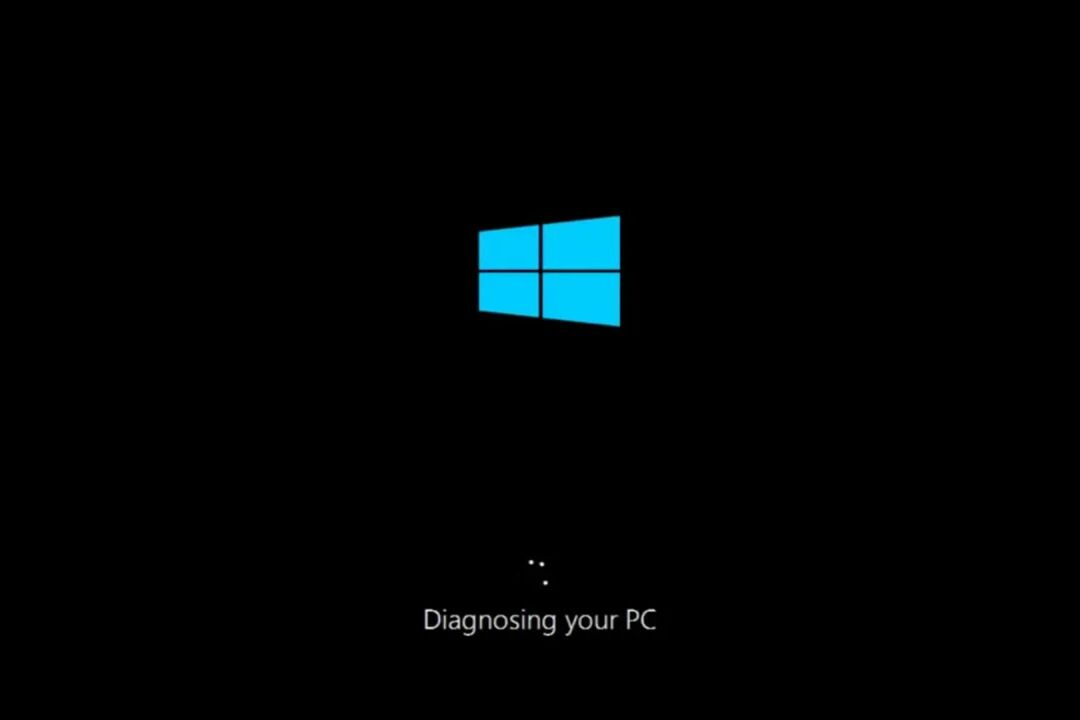
To izraisa GPU pārkaršana un nespēja pietiekami ātri paveikt vienu uzdevumu. BSOD kļūdas ir normāla parādība, taču, ja tās notiek pietiekami bieži, jūsu GPU mēģina sazināties.
Cik ilgi GPU darbojas, pirms tie nomirst?
GPU ir izstrādāti tā, lai tie būtu ārkārtīgi uzticami un tiem būtu ilgs kalpošanas laiks, taču tiem joprojām ir atlicis ierobežots mūža daudzums. GPU kalpošanas laiks atšķiras atkarībā no ražotāja un modeļa.
Ja jūs to izmantojat vidēji, tas jums kalpos dažus gadus. Tomēr, ja izmantojat to pilnībā, iespējams, ka GPU drīzumā būs miris.
Jūsu GPU ilgmūžība būs atkarīga no tādiem faktoriem kā:
- Laiks, ko pavadāt spēlējot – Spēles ir intensīva darbība, kas apliek ar nodokli ne tikai jūsu centrālo procesoru, bet arī videokarti.
- Jūsu spēlēto spēļu veids – Ja lielāko daļu laika pavadāt spēlējot pirmās personas šāvēji un sacīkšu spēles, tad augstākās klases grafiskā karte kalpos ilgāk nekā integrēta, ko izmanto ikdienas spēļu spēlēšanai.
- Overclocking - Jaudīgāku GPU var nospiest spēcīgāk nekā vājāku. tomēr overclocking rada stresu, kas var radīt problēmas ceļā.
- GPU tips – Katrs ražotājs ražo savas kartes, kuras bieži vien ir veidotas, izmantojot atšķirīgu procesu, un tādējādi nodrošina labāku vai sliktāku veiktspēju. Jūs varat salīdziniet GPU pirms pieņemat lēmumu.
- Temperatūra, kurā darbojas jūsu dators – GPU var tikt bojāti, ilgstoši pakļaujot tos augstām temperatūrām.
GPU kļūmes pazīmes, visticamāk, ikdienas lietotājam būs neredzamas, vismaz līdz brīdim, kad būs par vēlu. Tomēr tagad, kad zināt GPU mirstības simptomus, varat veikt nepieciešamās darbības, lai nodrošinātu, ka rūpējaties par savējiem.
Ja ir par vēlu un jums jau ir nederīgs GPU, iespējams, ir pienācis laiks to darīt jauniniet uz jaunu grafikas karti.
Tālāk komentāru sadaļā pastāstiet mums, kā uzturēt savu GPU labā formā.
Vai joprojām ir problēmas? Labojiet tos, izmantojot šo rīku:
SPONSORĒTS
Ja iepriekš minētie padomi neatrisina jūsu problēmu, jūsu datorā var rasties dziļākas Windows problēmas. Mēs rekomendējam lejupielādējot šo datora labošanas rīku (TrustPilot.com novērtēts kā lieliski), lai tās viegli risinātu. Pēc instalēšanas vienkārši noklikšķiniet uz Sākt skenēšanu pogu un pēc tam nospiediet Remontēt visu.

![4 labākās grafikas kartes spēlēšanai [Cyber Monday, BF]](/f/c99abe8d53ff7753c96687978e4d5579.jpeg?width=300&height=460)
